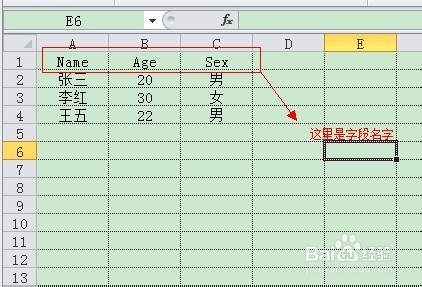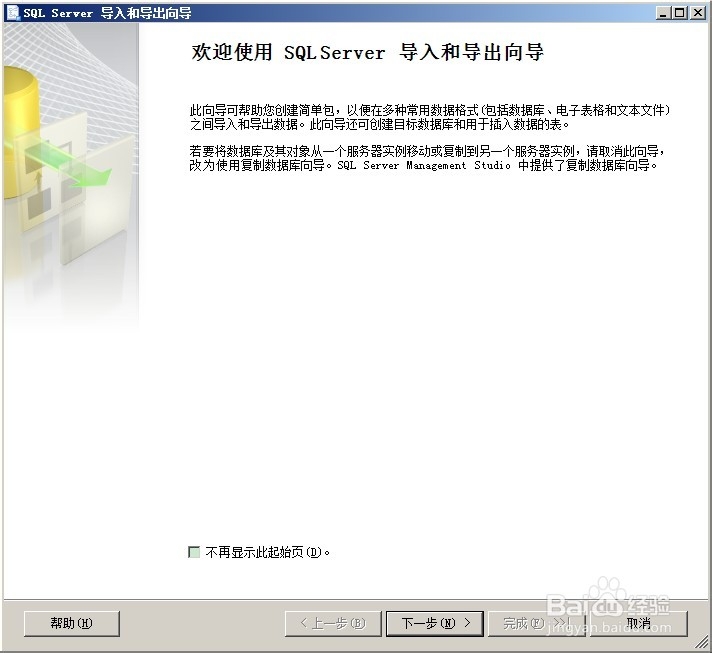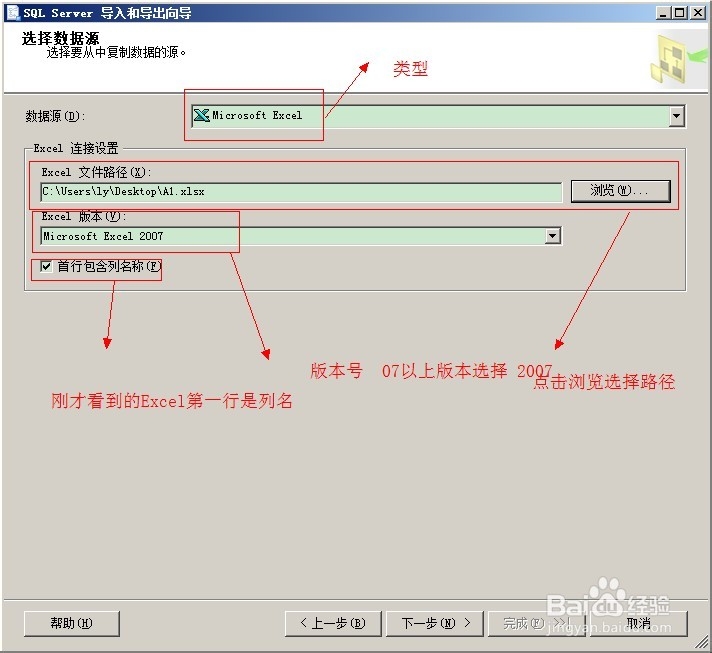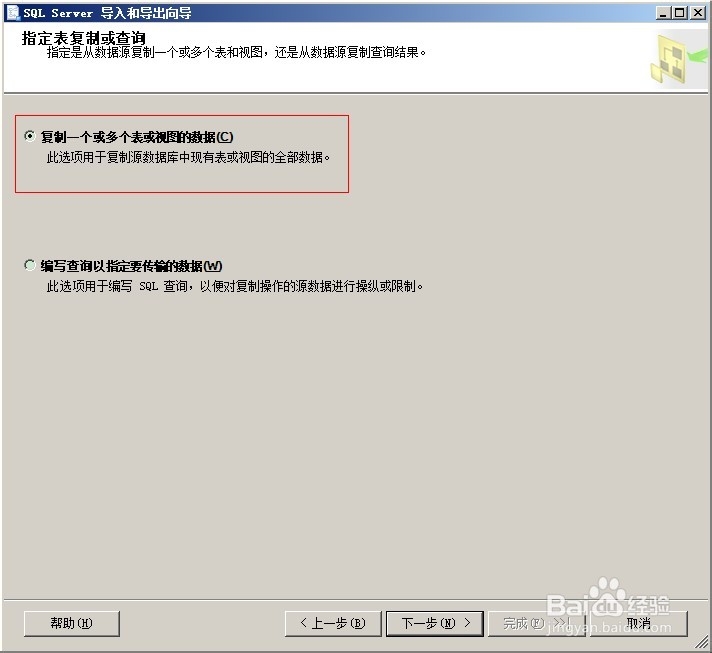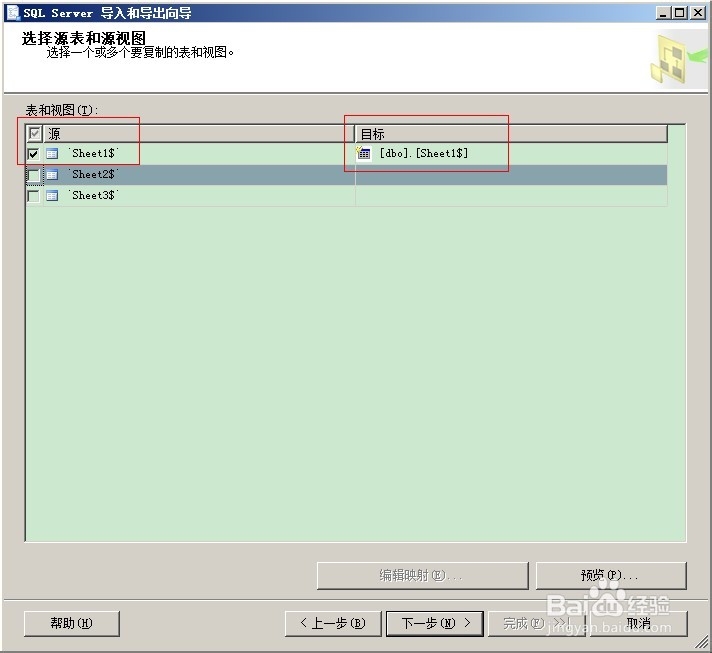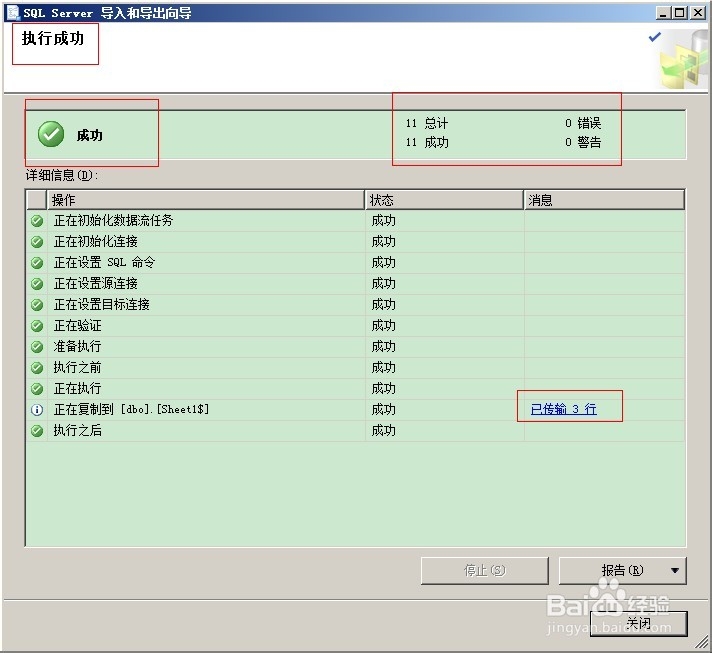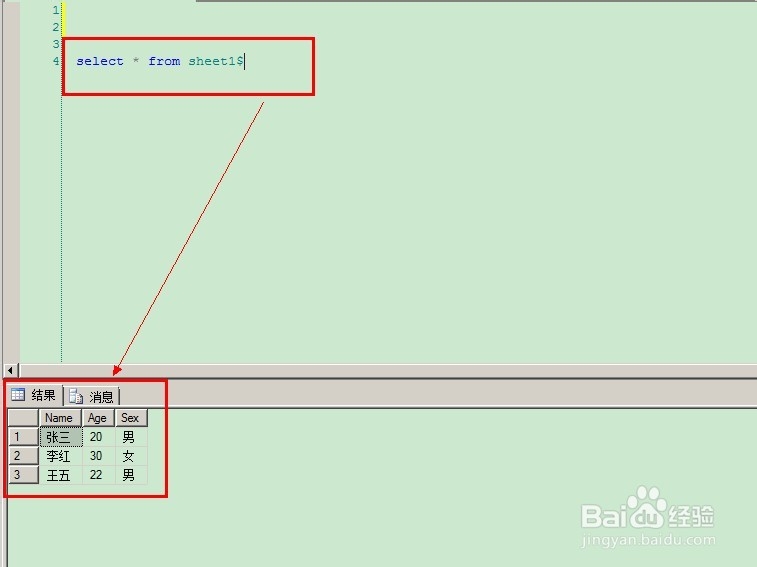excel导入sqlserver 导入数据到sqlserver
1、打开要导入的Excel文件,观察第一列是为字段还是数据
2、打开SQLServer,在需要导入的数据点击右键 【任务】-【导入数据】出现导入导出向导。
3、点击下一步 ,进入【选择数据源】页面,注意红框设置。
4、点击下一步 ,进入【选择目标】页面,注意红框设置。
5、点击下一步 ,进入【指定表复制或查询】页面,注意红框设置。
6、点击下一步 ,进入【选择源表和源视图】页面,注意红框设置。
7、下一步,直到完成。出现【执行结果页面】。
8、最后在SqlServer查询表。
声明:本网站引用、摘录或转载内容仅供网站访问者交流或参考,不代表本站立场,如存在版权或非法内容,请联系站长删除,联系邮箱:site.kefu@qq.com。
阅读量:47
阅读量:67
阅读量:39
阅读量:70
阅读量:92